数値形式をデータに適用する前に、[ 表示される精度 ] オプションを設定することで、浮動小数点丸めエラーが作業に影響を与えるのを頻繁に防ぐことができます。 このオプションにより、ワークシート内の各数値の値が、ワークシートに表示される有効桁数になります。
注: [表示精度] オプションを使用すると、累積計算効果が生じ、時間の経過とともにデータが不正確になる可能性があります。 このオプションは、表示された有効桁数によってデータの精度が維持されることを確信している場合にのみ使用します。
-
[ファイル] メニューの [オプション] をクリックします。
[ Excel 2007: [Microsoft Office] ボタン

-
[詳細設定] をクリックし、[このブックを計算するときに、表示される精度の設定] チェックボックスを選択し、[OK] をクリックします。
-
[OK] をクリックします。
-
ワークシートで、書式設定するセルを選択します。
-
[ホーム] タブで、[数値] の横にある [ダイアログ ボックス起動ツール]

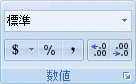
-
[分類] ボックスの [数値] をクリックします。
-
[小数点以下の桁数] ボックスに、表示する小数点以下の桁数を入力します。
ヒント: 浮動小数点演算ストレージの不正確さの影響を最小限に抑えるために、ROUND 関数を使用して、計算に必要な小数点以下の桁数に数値を丸めることもできます。










